文章詳情頁
Win10系統中將Windows文件保護關閉具體操作方法
瀏覽:2日期:2022-12-15 18:54:26
很多的小伙伴們都在使用Win10系統,那么你們曉得Win10系統中如何將Windows文件保護關閉呢?今日在此就呈現了Win10系統中將Windows文件保護關閉的具體操作方法。

1、在Win10系統下,按住鍵盤的“Win+R”快捷組合鍵,打開“運行”對話框,輸入“gpedit.msc”命令,然后再點擊“確定”按鈕;
2、點擊確定按鈕后,這個時候會打開“本地組策略編輯器”對話窗口;

3、在本地組策略編輯器窗口的左側小窗口中,依次展開“計算機配置--》管理模版--》系統”選項;
4、在“系統”選項右側窗口,找到“Windows 文件保護”選項選中并雙擊鼠標左鍵將其打開;

5、進入“Windows文件保護”選中其右側窗格中的“設置Windows文件保護掃描”,再點擊“策略設置”選項命令;
6、在打開的“設置Windows文件保護掃描”對話窗框中,將其設置更改為“已禁用”選項,然后在點擊“應用--》確定”按鈕退出即可。
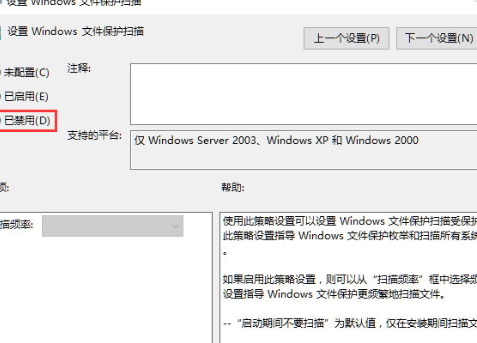
根據以上描述的Win10系統中將Windows文件保護關閉的具體操作方法,你們自己也趕緊去關閉吧!
相關文章:
1. Centos7下刪除virbr0網卡信息的方法2. Debian11怎么添加桌面快捷圖標? Debian桌面快捷方式的添加方法3. Debian怎么更換背景? Debian11 Mate設置桌面背景的技巧4. Win10任務欄沒有開始菜單怎么辦?Win10任務欄沒有開始菜單的解決方法5. uos如何安裝微信? uos系統微信的安裝教程6. Win10自帶系統怎么清理電腦緩存和垃圾?Win10自動清理緩存教程7. Win11安卓子系統WSA 2211.40000.11.0更新發布 升級至 Android 138. Win7防火墻提示“錯誤3:系統找不到指定路徑”怎么辦?9. 統信UOS個人版(V201030)正式發布 新增功能匯總10. 如何在電腦PC上啟動Windows11和Linux雙系統
排行榜
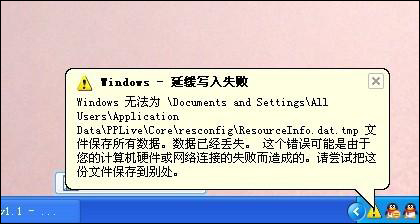
 網公網安備
網公網安備